macOS 26 đã tích hợp sẵn ứng dụng Đồng hồ để bạn có thể đặt báo thức, hẹn giờ và đồng hồ bấm giờ mà không cần phải cài đặt thêm bất kỳ ứng dụng nào hỗ trợ. Thao tác đặt báo thức trên máy Mac cũng đơn giản như khi bạn đặt báo thức trên iPhone. Dưới đây là hướng dẫn đặt báo thức trên máy Mac.
Hướng dẫn đặt báo thức trên máy Mac
Bước 1:
Bạn mở ứng dụng Đồng hồ trên máy Mac trong thư mục /Applications hoặc bạn có thể truy cập ứng dụng này thông qua Spotlight hoặc Launchpad.
Bước 2:
Tiếp đến bạn chọn tab Alarms rồi nhấn tiếp biểu tượng dấu cộng ở góc phải trên cùng để thêm báo thức mới.
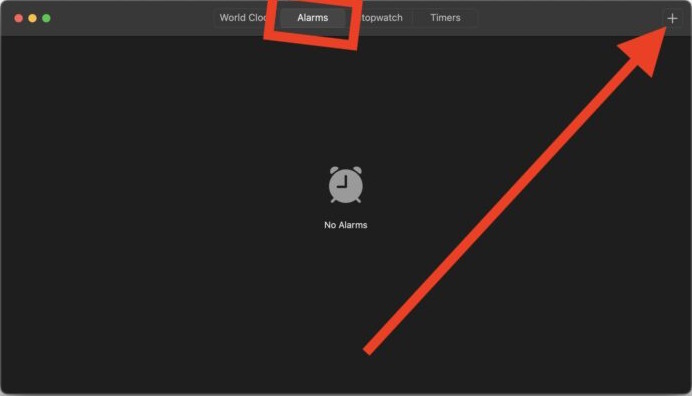
Bước 3:
Hiển thị giao diện để bạn tiến hành thiết lập thời gian báo thức theo ý mình. Chúng ta nhấp vào các ngày trong tuần nếu bạn muốn báo thức lặp lại (chọn M, T, W, T, F để kích hoạt báo thức cho tuần làm việc tiêu chuẩn 5 ngày).
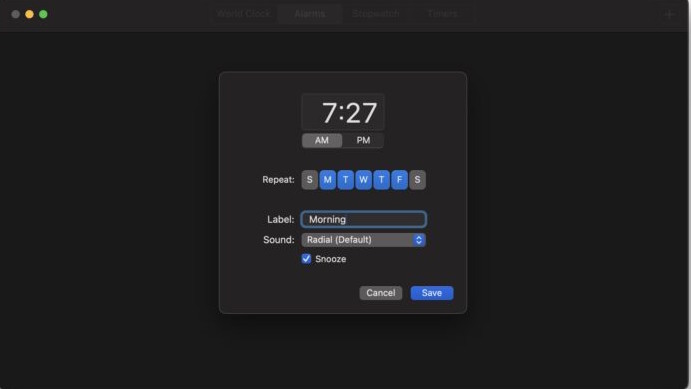
Bước 4:
Tiếp đến bạn đặt tên cho báo thức rồi chọn âm báo thức trên máy Mac. Sau đó bạn nhấn vào Báo lại nếu bạn muốn kích hoạt khả năng báo lại báo thức để có thêm thời gian trước khi báo thức kêu lại. Cuối cùng nhấn Save để lưu lại báo thức trên Mac.
Bước 5:
Để tắt thông báo trên Mac bạn mở lại ứng dụng Đồng hồ trên Mac rồi nhấn vào phần Alarms và tắt chế độ là được. Nếu muốn xóa báo thức này thì bạn nhấn vào dấu x để xóa báo thức.
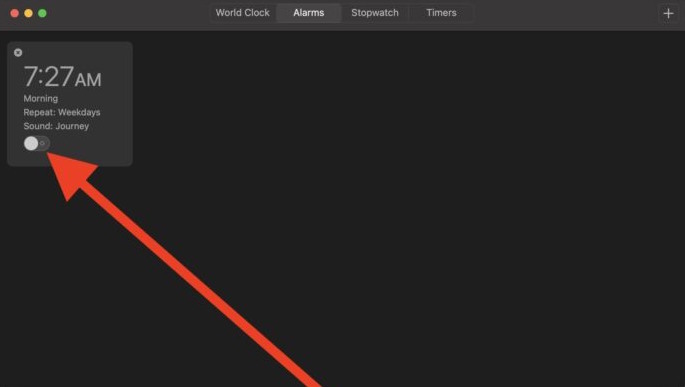
 Công nghệ
Công nghệ  AI
AI  Windows
Windows  iPhone
iPhone  Android
Android  Học IT
Học IT  Download
Download  Tiện ích
Tiện ích  Khoa học
Khoa học  Game
Game  Làng CN
Làng CN  Ứng dụng
Ứng dụng 

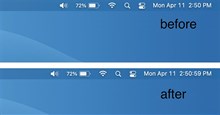



 macOS
macOS 









 Linux
Linux  Đồng hồ thông minh
Đồng hồ thông minh  Chụp ảnh - Quay phim
Chụp ảnh - Quay phim  Thủ thuật SEO
Thủ thuật SEO  Phần cứng
Phần cứng  Kiến thức cơ bản
Kiến thức cơ bản  Lập trình
Lập trình  Dịch vụ công trực tuyến
Dịch vụ công trực tuyến  Dịch vụ nhà mạng
Dịch vụ nhà mạng  Quiz công nghệ
Quiz công nghệ  Microsoft Word 2016
Microsoft Word 2016  Microsoft Word 2013
Microsoft Word 2013  Microsoft Word 2007
Microsoft Word 2007  Microsoft Excel 2019
Microsoft Excel 2019  Microsoft Excel 2016
Microsoft Excel 2016  Microsoft PowerPoint 2019
Microsoft PowerPoint 2019  Google Sheets
Google Sheets  Học Photoshop
Học Photoshop  Lập trình Scratch
Lập trình Scratch  Bootstrap
Bootstrap  Năng suất
Năng suất  Game - Trò chơi
Game - Trò chơi  Hệ thống
Hệ thống  Thiết kế & Đồ họa
Thiết kế & Đồ họa  Internet
Internet  Bảo mật, Antivirus
Bảo mật, Antivirus  Doanh nghiệp
Doanh nghiệp  Ảnh & Video
Ảnh & Video  Giải trí & Âm nhạc
Giải trí & Âm nhạc  Mạng xã hội
Mạng xã hội  Lập trình
Lập trình  Giáo dục - Học tập
Giáo dục - Học tập  Lối sống
Lối sống  Tài chính & Mua sắm
Tài chính & Mua sắm  AI Trí tuệ nhân tạo
AI Trí tuệ nhân tạo  ChatGPT
ChatGPT  Gemini
Gemini  Điện máy
Điện máy  Tivi
Tivi  Tủ lạnh
Tủ lạnh  Điều hòa
Điều hòa  Máy giặt
Máy giặt  Cuộc sống
Cuộc sống  TOP
TOP  Kỹ năng
Kỹ năng  Món ngon mỗi ngày
Món ngon mỗi ngày  Nuôi dạy con
Nuôi dạy con  Mẹo vặt
Mẹo vặt  Phim ảnh, Truyện
Phim ảnh, Truyện  Làm đẹp
Làm đẹp  DIY - Handmade
DIY - Handmade  Du lịch
Du lịch  Quà tặng
Quà tặng  Giải trí
Giải trí  Là gì?
Là gì?  Nhà đẹp
Nhà đẹp  Giáng sinh - Noel
Giáng sinh - Noel  Hướng dẫn
Hướng dẫn  Ô tô, Xe máy
Ô tô, Xe máy  Tấn công mạng
Tấn công mạng  Chuyện công nghệ
Chuyện công nghệ  Công nghệ mới
Công nghệ mới  Trí tuệ Thiên tài
Trí tuệ Thiên tài